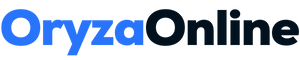Bagaimana cara mengubah ukuran kertas di Word menjadi F4 tentunya dibutuhkan oleh siapapun yang ingin bekerja atau membuat dokumen dengan ukuran kertas tersebut.
Setiap kertas memang memiliki ciri khasnya masing-masing, salah satunya dari segi ukuran yang dibutuhkan pada sejumlah pekerjaan.
Apa itu Ukuran Kertas F4?
Ukuran kertas F4 adalah salah satu ukuran kertas yang digunakan dalam sistem ukuran kertas A. Dimensinya besar daripada ukuran kertas F3, dan lebih kecil daripada ukuran kertas F2.
Kertas ukuran F4 namanya banyak manfaatnya. Kertas ini biasanya digunakan untuk mencetak dokumen-dokumen berukuran besar, seperti laporan atau proposal. Jika diukur, maka memiliki lebar sebesar 210 milimeter dan tinggi sebesar 330 milimeter.
Apa Saja Fungsi Kertas F4?
Fungsi kertas F4 adalah untuk mencetak dokumen-dokumen berukuran besar seperti laporan atau proposal. Kertas ini juga dapat digunakan untuk mencetak dokumen-dokumen yang memerlukan ruang yang lebih besar untuk ditulis, seperti tabel atau grafik yang kompleks.
Selain itu, kertas F4 juga dapat digunakan untuk mencetak desain-desain atau ilustrasi-ilustrasi yang memerlukan ruang yang lebih luas. Secara umum, jenis kertas ini memiliki berbagai macam fungsi yang berguna dalam berbagai konteks pencetakan dokumen.
Cara Mengubah Ukuran Kertas Menjadi F4 dengan Mudah
Cara mengubah ukuran kertas di Word menjadi F4 bisa dapat dengan mudah dilakukan di perangkat komputer atau laptop dengan mengikuti step by step berikut:
- Pertama-tama, buka dokumen yang akan Anda ubah ukurannya.
- Kemudian, Pilih tab “Page Layout” di layar pada bagian atas.
- Klik tombol “Page Setup” yang terletak di pojok kanan bawah tab “Page Layout“. Ini akan membuka jendela “Page Setup“.
- Pada bagian “Paper Size“, pilih opsi “F4” dari drop-down menu yang tersedia.
- Jika Anda ingin mengubah orientasi kertas menjadi “landscape” (melintang), maka pada bagian “Orientation“, pilih opsi “Landscape” dari drop-down menu.
- Jika tidak, biarkan tetap pada opsi “Portrait” (menurut).
- Klik tombol “OK” untuk meng-apply perubahan yang telah Anda buat.
- Anda akan melihat ukuran kertas di dokumen Word Anda telah berubah menjadi F4.
Selain mengubah ukuran kertas di Microsoft Word menjadi F4, Anda juga bisa mengubah ukuran kertas menjadi berbagai ukuran lainnya seperti A4, A5, atau ukuran kertas lain yang Anda inginkan.
Caranya sama saja dengan langkah-langkah di atas, hanya saja pada langkah ke-3, Anda perlu memilih opsi ukuran kertas yang diinginkan dari drop-down menu yang tersedia.
BACA JUGA: Cara Mengubah Nama IG dengan Huruf Unik (Cepat & Mudah)
Mengubah Ukuran Kertas F4 di Google Docs
Sebagai aplikasi yang sangat mirip dengan Microsoft Word, Google Doc juga menyediakan ukuran kertas A4. Untuk mengubah ukuran kertas F4 di Google Doc bisa diikuti sebagai berikut:
- Pertama-tama buka dokumen yang ingin Anda ubah ukurannya.
- Kemudian, klik pada menu “File” dan pilih opsi “Page setup” dari menu drop-down yang muncul.
- Di jendela yang muncul, pilih opsi “Paper size” dan pilih ukuran kertas F4 dari daftar pilihan yang tersedia.
- Setelah itu, klik tombol “OK” untuk mengonfirmasi perubahan ukuran kertas.
- Anda juga dapat mengubah ukuran kertas dengan cara mengklik tombol “Print” di toolbar, kemudian memilih opsi “More settings” di jendela cetak yang muncul, dan memilih ukuran kertas F4 dari daftar pilihan yang tersedia.
Dengan cara mengubah ukuran kertas di Word menjadi F4, Anda bisa membuat dokumen yang lebih rapi dan terstruktur. Ini juga bisa membantu dalam mencetak dokumen dengan ukuran kertas yang diinginkan.